MP4到M4V – 4個您永遠不會錯過的高效MP4到M4V轉換器
您可以直接將文件擴展名從MP4更改為M4V嗎? MP4和M4V有什麼區別?將MP4重命名為M4V時,可以使用大多數媒體播放器播放M4V文件,而不會出現任何問題。但是,更改文件擴展名實際上不會將文件轉換為M4V。只需從本文中了解有關4個高效MP4到M4V轉換器的更多信息,然後相應地選擇所需的轉換器即可。

步驟1:在Windows / Mac上將MP4轉換為M4V的4種方法
方法1:如何免費將MP4在線轉換為M4V
如果您想不受限制地免費在線將MP4轉換為M4V, FVC免費在線視頻轉換器 是一款多功能視頻轉換器,可轉換大多數視頻格式,調整視頻/音頻設置,甚至輕鬆保持原始視頻質量。
- 1.將MP4轉換為M4V, AVI, MKV 以及其他具有原始品質的產品。
- 2.調整幀速率,視頻編解碼器,視頻質量,音頻編解碼器等。
- 3.提供簡單直觀的界面,可在單擊內轉換視頻文件。
- 4.使您能夠轉換沒有水印,尺寸限制等的視頻。
第1步。 轉到在線MP4到M4V轉換器,您可以單擊 添加文件進行轉換 按鈕加載要轉換的MP4文件。您必須首次下載視頻轉換器安裝程序。

第2步。 從用戶界面中選擇M4V文件格式。當需要調整視頻設置時,可以根據需要設置視頻編碼,分辨率,視頻比特率,幀速率,採樣率和更多其他設置。

第三步 之後,您可以點擊 兌換 按鈕將MP4轉換為M4V。可能需要幾秒鐘才能獲得所需的文件,您可以將視頻保存到計算機或共享到社交媒體網站。

方法2:如何使用VLC Media Player將MP4轉換為M4V
VLC Media Player是一個開源MP4到M4V轉換器,使您可以在Windows和Mac上轉換視頻。它適用於大多數格式和編解碼器,您可以在不同格式之間轉換視頻。這是您應該知道的詳細過程。
第1步。 在計算機上打開VLC Media Player,選擇 媒體 菜單,然後選擇 轉換/保存 選項以進入“媒體”對話框。之後,您可以點擊 加 按鈕瀏覽文件。
第2步。 導入視頻後,您可以點擊 轉換/保存 按鈕或按鍵盤上的Enter鍵。之後,您可以選擇M4V作為輸出格式並調整其他參數。
第三步 選擇一個目標文件名,將其轉換並保存。點擊瀏覽選項以選擇位置。只需提供諸如final之類的名稱,然後點擊保存,然後點擊 開始 按鈕將MP4轉換為M4V。
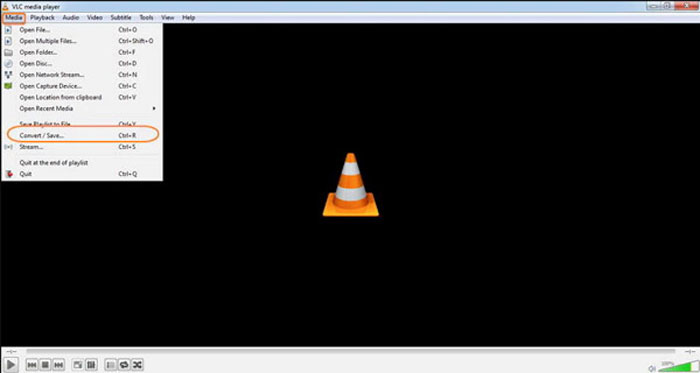
方法3:如何通過FFmpeg將MP4轉換為M4V
FFmpeg是MP4到M4V的轉換器,使您可以使用編解碼器對視頻進行轉碼。如果您熟悉編解碼器,則可以更改原始質量的視頻文件。只需了解以下有關將MP4轉換為M4V的方法的更多詳細信息即可。
第1步。 在Windows PC上打開命令提示符窗口,然後使用命令行安裝FFmpeg,以安裝免費的視頻轉換器。它具有用於對視頻進行轉碼的一系列命令行。
第2步。 輸入以下命令以將MP4轉換為M4V。此外,您還可以調整視頻編解碼器,幀頻和更多其他設置以獲得所需的視頻。
ffmpeg-i input.mp4 \
-vcodec複製\
-acodec複製\
輸出.m4v
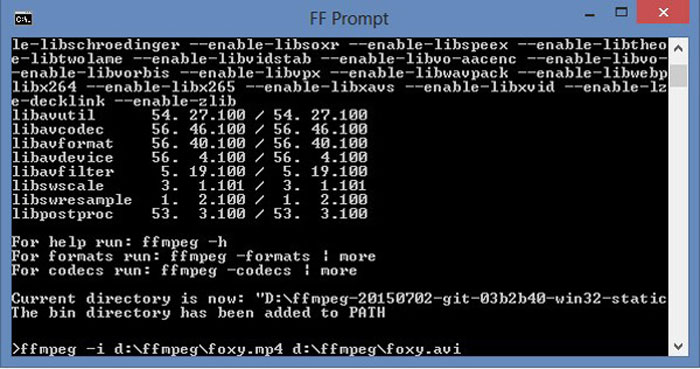
方法4:如何使用HandBrake將MP4轉換為M4V
HandBrake是另一個開源MP4到M4V轉換器。它不僅使您能夠對視頻文件進行轉碼,而且還刪除了Windows和Mac上的DRM保護。當然,您也可以根據需要從DVD光盤中提取視頻文件。
第1步。 下載並安裝HandBrake,即可在計算機上啟動該程序。選擇 資源 頂部的選項將MP4視頻選擇到程序中。
第2步。 導航 輸出設定 選項,將格式設置為MP4文件。當然,您還可以調整視頻編解碼器,質量,FPS,比特率,預設和更多其他編碼器選項。
第三步 之後,您可以點擊 開始 按鈕可輕鬆將MP4轉換為M4V。獲得所需的M4V文件後,您只需將視頻保存到iTunes或傳輸到iOS設備。
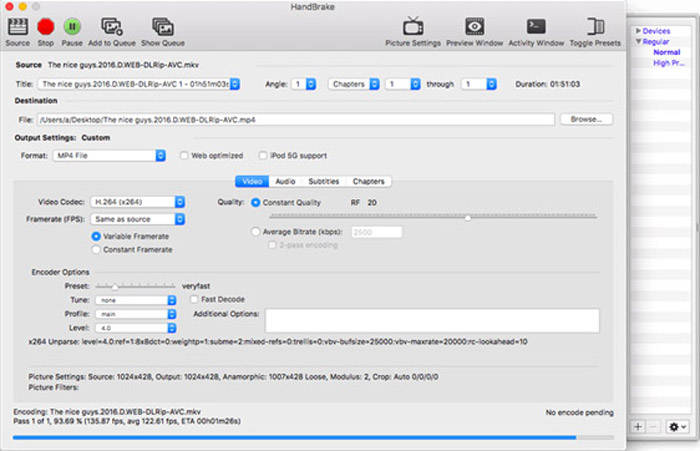
步驟2:有關將MP4轉換為M4V的常見問題解答
1. MP4和M4V有什麼區別?
如上所述,MP4和M4V之間的主要區別是DRM Fairplay限制。 M4V文件格式是一種視頻容器格式,由Apple開發,用於在其iTunes Store中對視頻文件進行編碼。當您需要播放iOS設備或MacBook的視頻時,可以將MP4轉換為M4V。
2.您可以使用相同的方法將M4V轉換為MP4嗎?
不能。由於iTunes商店具有DRM保護,因此無法將M4V直接轉換為MP4。您可以簡單地將MP4更改為M4V文件擴展名,這對於大多數 媒體播放器。但是M4V的DRM保護僅使您只能使用授權的設備播放視頻。您需要使用專業的視頻轉換器來刪除保護。
3.我可以在Mac上使用QuickTime Player將MP4轉換為M4V嗎?
是。由於QuickTime Player不支持M4V作為輸出格式,因此當您需要使用QuickTime Player將MP4轉換為M4V時,您需要安裝一些插件才能在MacBook上免費輕鬆獲得所需的視頻。
結論
當需要將視頻導入其他iOS設備的iTunes Library時,應將MP4轉換為M4V。只需了解有關4種最常用的輕鬆轉換M4V文件方法的詳細信息。如果您只需要在線轉換原始視頻質量的MP4視頻,FVC Free在線視頻轉換器是您應該考慮的最佳選擇。



 視頻轉換大師
視頻轉換大師 屏幕錄影大師
屏幕錄影大師








